Hinterlassen von privaten Notizen und Anhängen in einem Ticket
Hinterlassen von privaten Notizen in einem Ticket
Für Berater ist es wichtig, den Unterschied zwischen privater und öffentlicher Kommunikation in einem ExpertConnect Ticket zu kennen.
- Ein öffentlicher Chat ist der Standardchat in einem Ticket. Ein öffentlicher Chat wird als SMS-Textnachricht an den Kunden im Ticket gesendet.
- Eine private Notiz ist ein interner Kommentar im Ticket, den der Kunde nicht sieht oder als Textnachricht erhält. Private Notizen sind für den internen Gebrauch bestimmt und nur für andere Berater in Ihrer Organisation sichtbar.
Private Notizen können ein hilfreicher Kontext sein, den Sie in einem Ticket hinterlassen können, das Sie einem Kollegen neu zuweisen.
Wenn Sie in einem Ticket eine private Notiz hinterlassen, die einem anderen Berater zugewiesen ist, erhält dieser Berater eine Push-Benachrichtigung, die ihn auf Ihre Notiz aufmerksam macht.
In der mobilen App
- Klicken Sie auf ein Ticket und navigieren Sie zur Registerkarte „Chat“ .
- Klicken Sie auf das Schlosssymbol in der Nachrichtenleiste, um zu einer privaten Notiz zu wechseln. Dadurch wird die Nachrichtenleiste schwarz.
- Geben Sie Ihre private Notiz ein und klicken Sie zum Senden auf den Pfeil.
- Die private Notiz wird im Ticket-Chat in Schwarz angezeigt.
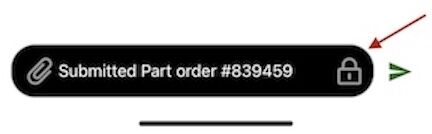
Im Web-Dashboard
- Klicken Sie auf ein Ticket und navigieren Sie zur Registerkarte „Alle Aktivitäten“ .
- Klicken Sie auf das Dropdown-Menü in der oberen linken Ecke, um von der öffentlichen Nachricht zur privaten Notiz zu wechseln.
- Geben Sie Ihre private Notiz in das gelbe Chatfeld ein und klicken Sie, um die Nachricht zu senden.
- Die private Notiz wird im Ticket-Chat in Schwarz angezeigt.
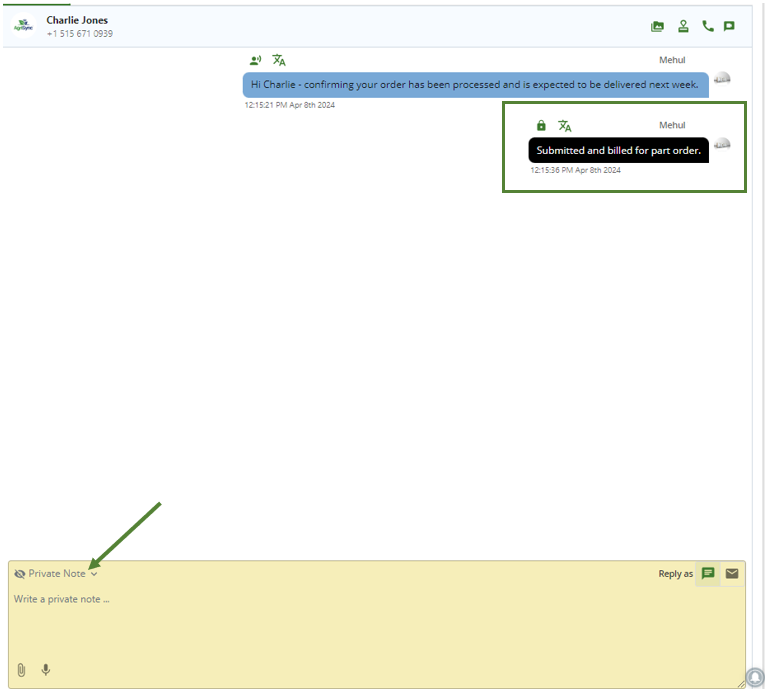
Private Anhänge
Sie können jetzt nicht nur eine private Notiz in einem Ticket hinterlassen, sondern auch einen privaten Anhang anhängen, den Sie und Ihr Team sehen können. Auf dem Web-Dashboard können Sie Dateien im Format .jpeg, .jpg, .png, .mp3, .wav, .avi, .mov, .mp4, .pdf, .xls, .xlsx, .txt und .csv anhängen. Auf der mobilen App können Sie Dateien im Format .jpeg, .jpg, .png, .mp3, .wav, .avi, .mov, .mp4 und .pdf anhängen.
Klicken Sie im Popup „Private Notiz“ auf das Büroklammersymbol, um Ihre Anhänge privat zu halten.